「このAppには写真へのアクセス権がありません」が表示された時の対処方法
| category:写真 | Posted by: | 更新日:2020年8月8日 公開日:2019年2月8日 |
ここでは、iPhoneのアプリを使っていた時に「このAppには写真およびビデオへのアクセス権がありません」が表示された時の対処方法についてご紹介しています。
アプリを使用している時に、「このAppには写真およびビデオへのアクセス権がありません」と表示される原因は、そのアプリに、写真アプリに保存されている写真や動画を利用できるアクセス権が設定されていないからです。
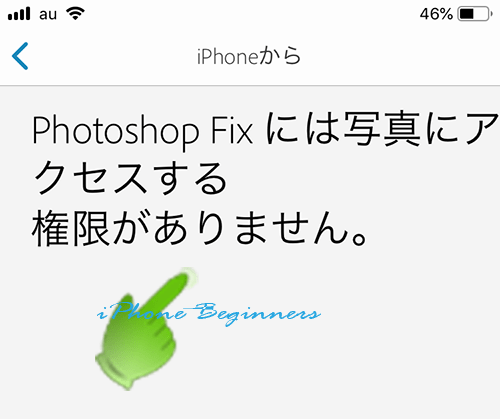
写真アプリに保存されている写真や動画には、Exif(イグジフ)というプライバシー情報を含んだ情報が書き込まれているので、iPhoneでは、他のアプリから写真アプリにアクセスするには、設定アプリでアクセス権の設定で、許可をする必要があります。
そのため、設定アプリで写真アプリへのアクセス権設定がオフになっているアプリで写真アプリ内の写真などを操作しようとした場合には、「このAppには写真およびビデオへのアクセス権がありません」というメッセージが表示されます。
写真に含まれるプライバシー情報については、こちらのページをご覧ください。
Appから写真へのアクセス権を許可する方法
アプリを使用していた時に、「このアプリには写真へのアクセス権がありません」と表示された時に、そのアプリからの写真アプリへのアクセス権を有効に設定するには、次の操作手順で行います。
- 設定アプリを開く
- プライバシー設定画面を開く
- 写真アプリのプライバシー設定画面を開く
- アクセス権を有効にしたいアプリのプライバシー設定画面を開く
- 写真アプリへのアクセス権の許可設定をする
- 「このAppには写真へのアクセス権がありません」が表示された時の対処方法のページ先頭に戻る
- 写真アプリに関する記事一覧ページを表示する
- カメラアプリに関する記事一覧のページを表示する
1.設定アプリを開く
ホーム画面にある設定アプリアイコンを指でタップして、設定アプリを開きます。

2.プライバシー設定画面を開く
開いた設定アプリ画面を指で少し上にスワイプすると、プライバシーという項目が表示されますので、そこを指でタップして、プライバシー設定画面を開きます。
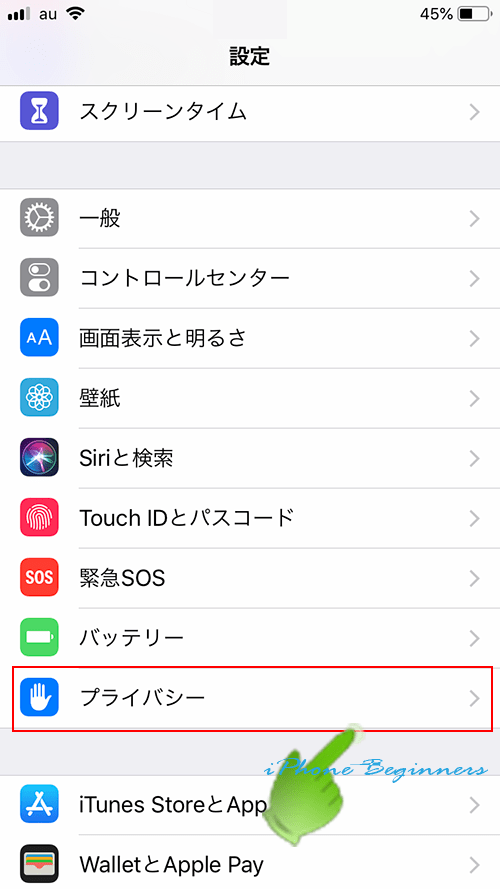
3.写真アプリのプライバシー設定画面を開く
プライバシー設定画面に表示されている写真の項目を指でタップして、写真アプリのプライバシー設定画面を開きます。
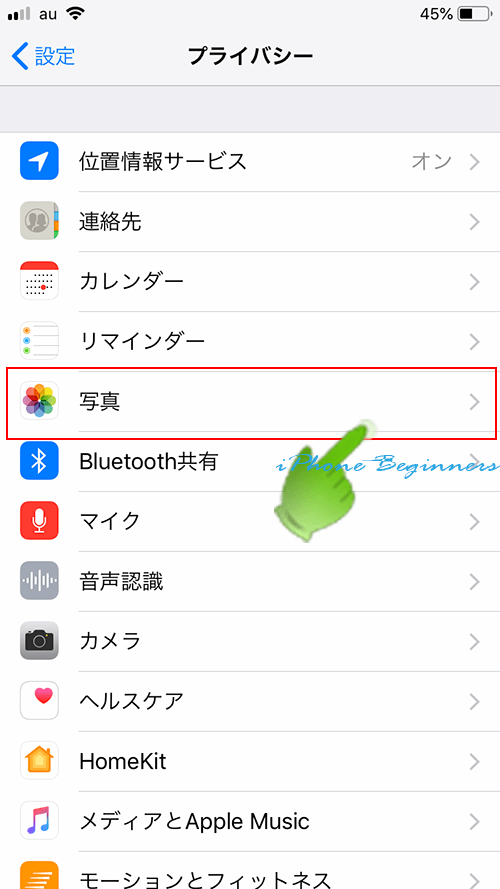
4.アクセス権を有効にしたいアプリのプライバシー設定画面を開く
写真アプリにアクセスしたり、しようと試みたアプリが一覧で表示されますので、その中から、今回、写真アプリへのアクセス権を有効に設定するアプリを指でタップして、そのアプリから写真アプリへのプライバシー設定画面を開きます。
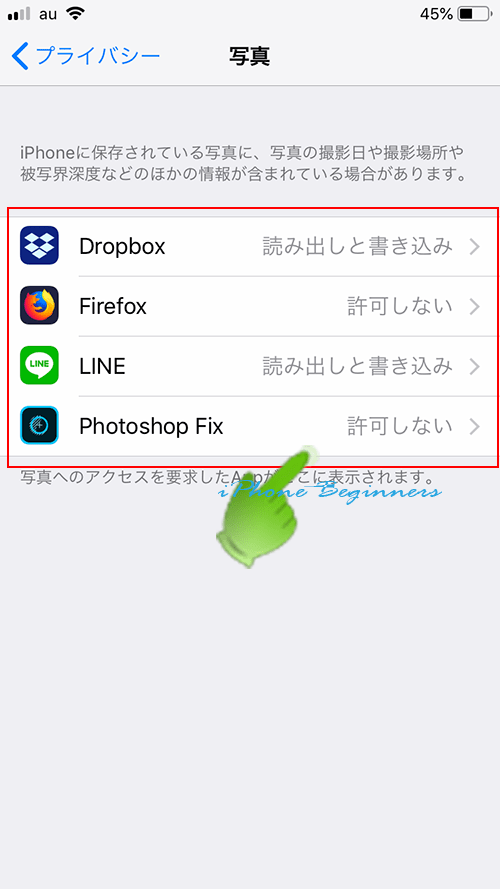
5.写真アプリへのアクセス権の許可設定をする
表示されている項目から、「読み出しと書き込み」の部分を指でタップして、チェックを付けます。

これで、このアプリから写真アプリへのアクセスが可能になりました。
